October 15

Il modo più veloce per conoscere Microsoft Office Suite è di conoscere le icone. Molte delle icone sono gli stessi da programma a programma. Le icone sono le piccole immagini che rappresentano una funzione. Per utilizzarli, tutto ciò che fai è cliccare su di essi. Ad esempio, facendo clic sull'icona della stampante, il documento viene stampato automaticamente.
Una volta che si ha familiarità con alcune delle icone, si sarà in grado di utilizzarli in tutti i programmi di Microsoft Office Suite Ti piace; Word, Excel, PowerPoint, Publisher e altri.
Altri produttori di software utilizzano icone che sono simili alle icone di Microsoft Office. Questo significa che si sa automaticamente come utilizzare le funzioni di base, non importa quale software che si sta utilizzando. Molte delle icone che serve sono sulla barra degli strumenti standard nei programmi di Microsoft Office. Per vedere la fine di ogni icona, far scorrere il mouse su di essi. Queste sono le icone che si dovrebbe imparare prima.
1 
Aprire un vuoto. Clicca lei per aprire un nuovo modello vuoto (documento), si inizia sempre con il modello "Normale". Questo è un processo automatico e un nuovo documento vuoto si apre sempre quando si avvia Microsoft Word.
2 
Aprire documento esistente. Clicca qui per aprire un documento esistente. Questa icona verrà utilizzato più di sull'icona Nuovo documento vuoto.
3 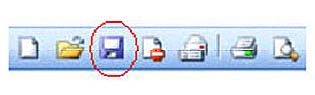
Salvare. Questa è una delle icone più importanti di sempre. I nuovi utenti di computer non salvano i loro documenti abbastanza spesso. In attesa fino a quando il documento se finito è troppo lungo per aspettare. Salvare il documento ogni pochi minuti o dopo 25-30 nuove parole. Non si può più di salvare un documento, ma sotto è possibile salvare. Quando il computer salva, scrive sopra le informazioni precedenti e aggiunge le nuove parole e grafica. Essere sicuri, risparmiare un sacco!
4 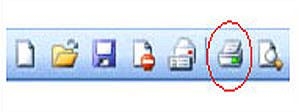
Stampare. Clicca qui per stampare il documento.
5 
Anteprima di stampa. si mostra una foto del documento che si sta lavorando prima di stampare. Si tratta di uno strumento molto utile per cercare gli errori di formattazione.
6 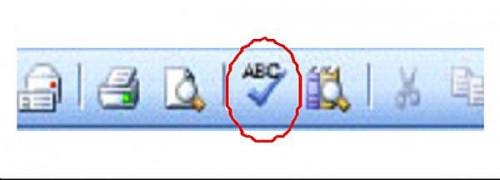
Compitazione e grammatica. Questa icona controlla il documento per gli errori di ortografia e grammatica di base. Questo è l'inizio della correzione delle bozze del documento.
7 
Tagliare. Le forbici taglieranno o rimuovere parole e le immagini dal documento. Cut è di solito utilizzato con la funzione Incolla.
8 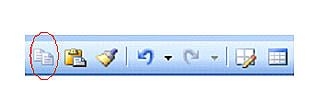
Copia. La copia icona, informazioni copie o immagini e li inserisce negli Appunti (un luogo di deposito temporaneo). Dopo aver copiato le informazioni, spostare il punto di inserimento nella nuova posizione quindi fare clic su Incolla.
9 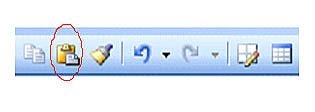
Incolla. L'icona Incolla, lavora con le funzioni di copia e taglio, pone un duplicato di informazioni o immagini che avete appena copiati o tagliati in una nuova posizione. Selezionare la voce da spostare, cliccare su uno copiare o tagliare, spostare nella nuova posizione quindi fare clic su Incolla.
10 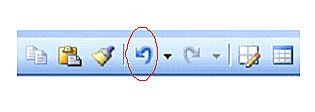
Disfare. Undo è una delle icone più utilizzati di tutti i tempi. Facendo clic su Annulla, rimuove l'ultima modifica apportata al documento.
11 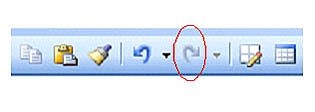
Rifare. Redo è l'opposto di Undo. Se hai appena cliccato sul pulsante Annulla, poi decidere si vuole che informazioni, fare clic su Ripristina per riportarlo.
